2.window安装Jenkins和tomcat
2016-03-10 16:59
441 查看
环境:win7,64位
(2)配置
第一步:新建系统变量“JAVA_HOME”,变量的内容为jdk的安装目录,注意不能加分号哈
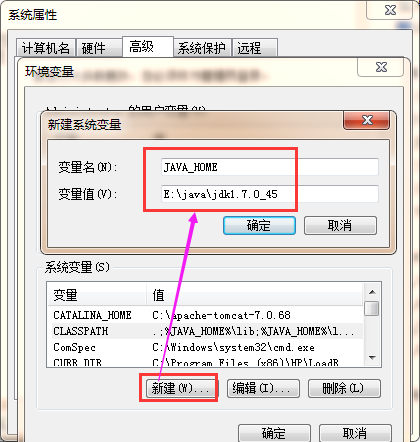
第二步:新建系统变量“CLASSPATH”,这是一个jar包的目录。变量内容为:“.;%JAVA_HOME%\lib\dt.jar;%JAVA_HOME%\lib\tools.jar;”(注意前面有点号和分号,后边结尾也有分号)或者可以写成“.;%JAVA_HOME%\lib”
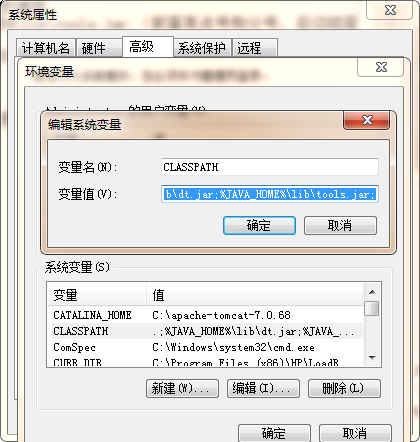
第三步:新增“path”目录,就是将jdk的bin目录加入就可,“%JAVA_HOME%\bin;”
第四步:检查jdk环境是否配置成功
cmd=》java
cmd=》javac
如果分别出现下面的提示,证明jdk环境配置成功
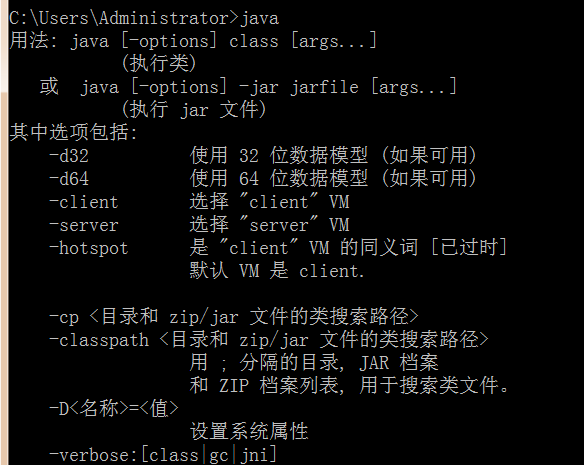

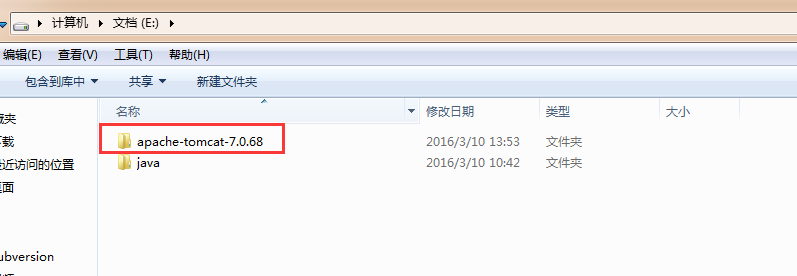
第二步:配置tomcat环境变量
(1)新建CATALINA_HOME:变量名CATALINA_HOME,变量值为tomcat目录(E:\apache-tomcat-7.0.68)
(2)在classpath里面加入“%CATALINA_HOME%\lib\servlet-api.jar”并用分号隔开
第三步:打开cmd,进入tomcat安装目录=》bin文件下,输入servic.bat install 就好了
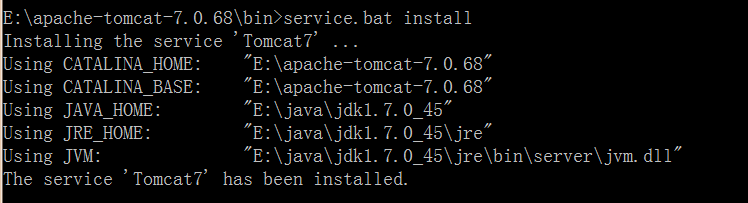
第四步:公主我的本机上因为安装了很多其他的东西,可能占用了8080的端口(默认端口),所以我需要检查一下
(1)netstat -ano:显示机器的端口占用情况
(2)netstat -ano|findstr “提示的端口”:显示某个端口的占用情况
(3)tasklist|findstr “pid”:根据pid找到进程名称

所以我们要修改一下端口号,安装目录=》conf=》打开server.xml
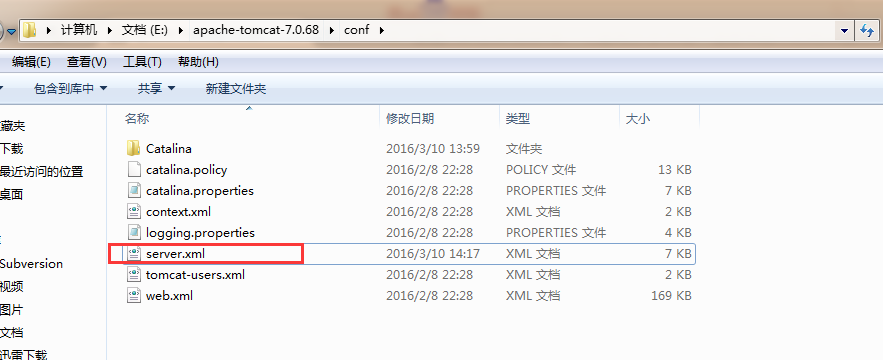
把port改为8081,保存
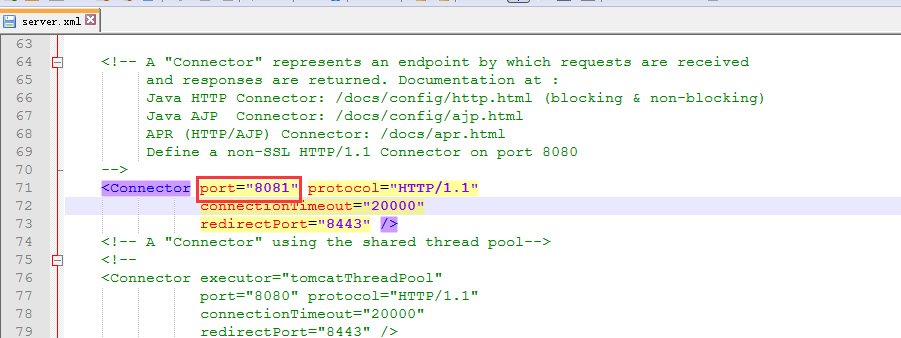
第五步:启动tomcat,进入tomcat的安装目录下的bin文件夹内,双击tomcat7w.exe,点击界面上的start按钮,成功
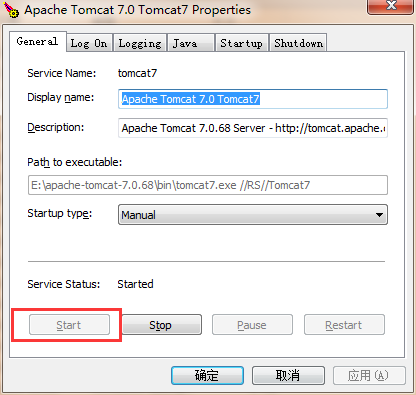
验证:打开浏览器输入http://localhost:8081/(如果不修改端口号,这里默认8080),出现如下所示的界面,表示tomcat安装成功。
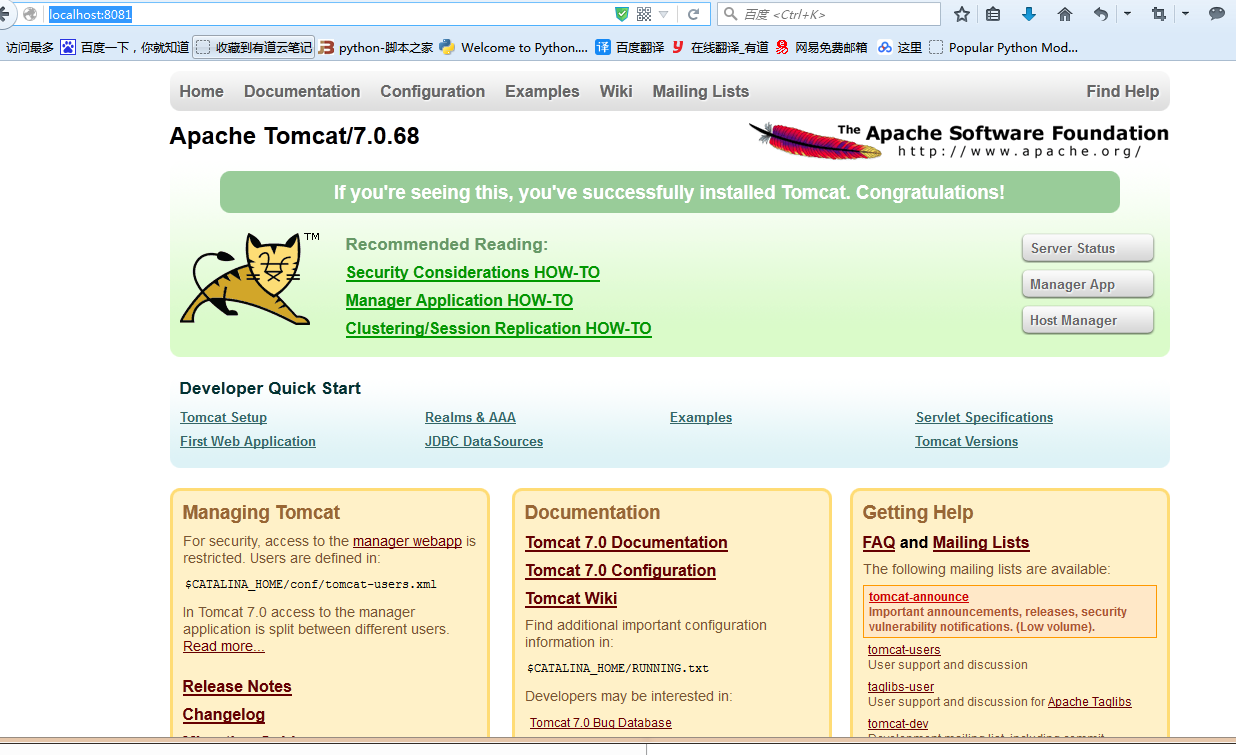
第二步:重新启动tomcat,启动后的webapps文件夹下会多了一个名叫Jenkins的文件夹,因为在tomcat启动的时候会自动将其解包
第三步:在浏览器中打开http://localhost:8081/jenkins/,出现下面的界面,证明配置成功
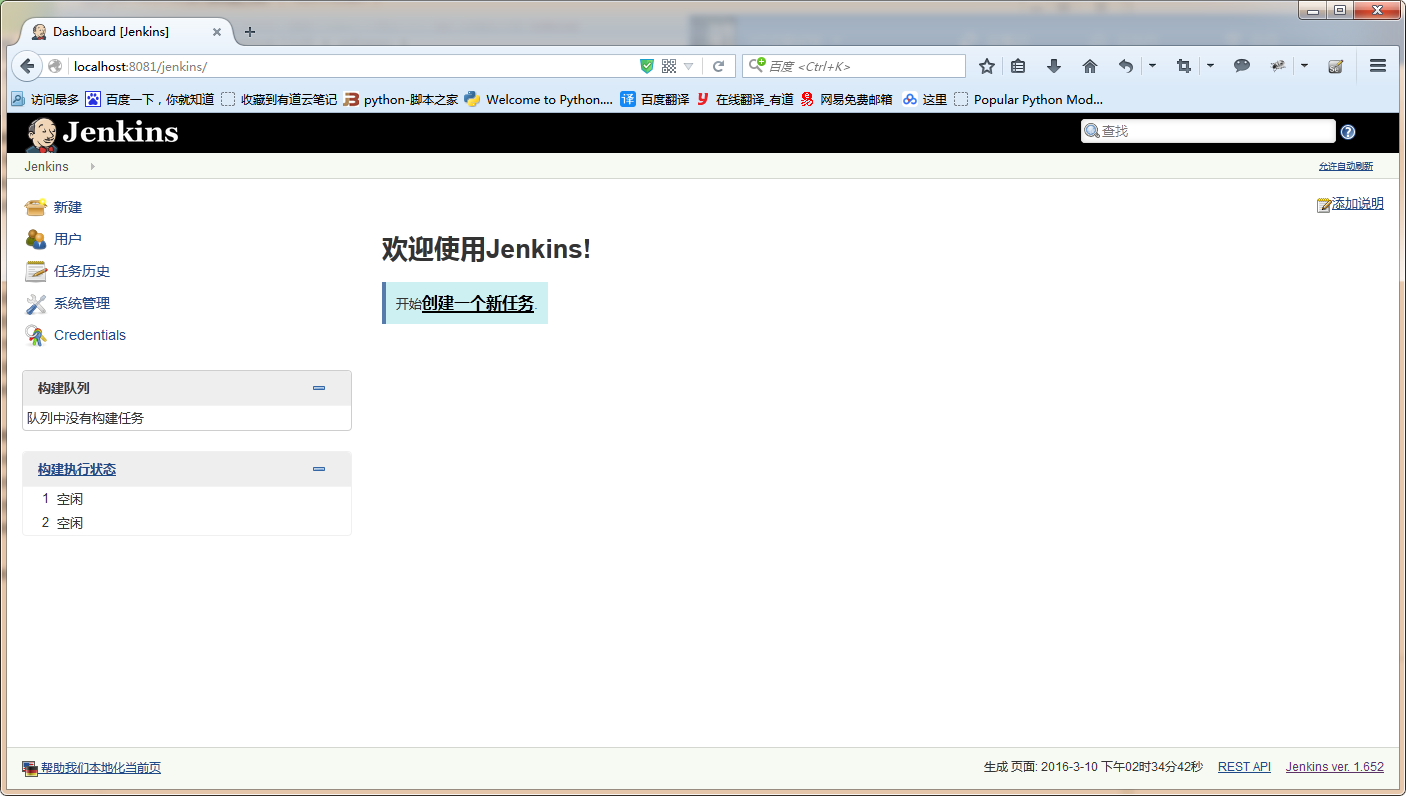
验证:打开浏览器直接输入http://localhost:8082/,结果如下

安装注意
jdk如果是32位的,tomcat就一定需要32位的版本,否则会出现启动过程中出现一闪而过的情况。安装配置jdk
(1)安装:省略(2)配置
第一步:新建系统变量“JAVA_HOME”,变量的内容为jdk的安装目录,注意不能加分号哈
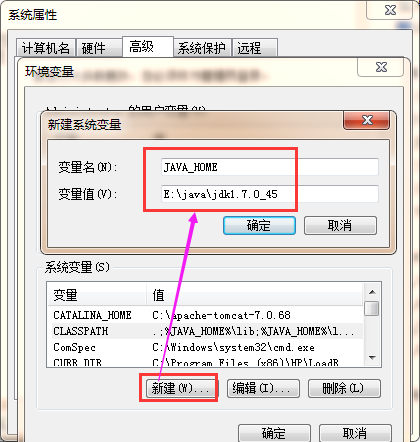
第二步:新建系统变量“CLASSPATH”,这是一个jar包的目录。变量内容为:“.;%JAVA_HOME%\lib\dt.jar;%JAVA_HOME%\lib\tools.jar;”(注意前面有点号和分号,后边结尾也有分号)或者可以写成“.;%JAVA_HOME%\lib”
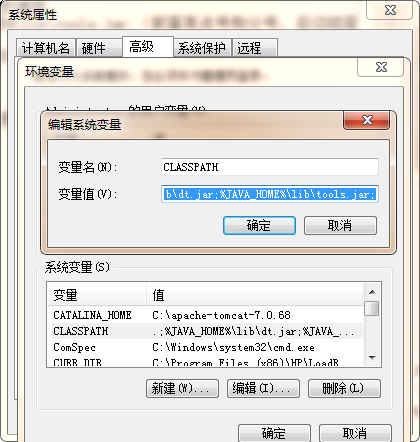
第三步:新增“path”目录,就是将jdk的bin目录加入就可,“%JAVA_HOME%\bin;”
第四步:检查jdk环境是否配置成功
cmd=》java
cmd=》javac
如果分别出现下面的提示,证明jdk环境配置成功
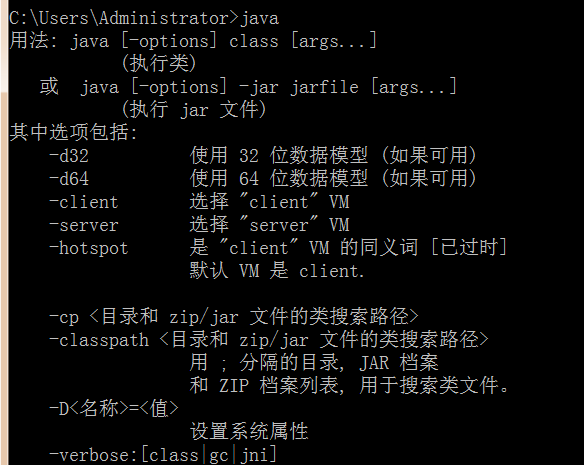

安装配置tomcat
第一步:解压你下载的tomcat包,我下载的是免安装包,所以直接解压到你想要的目录就可以了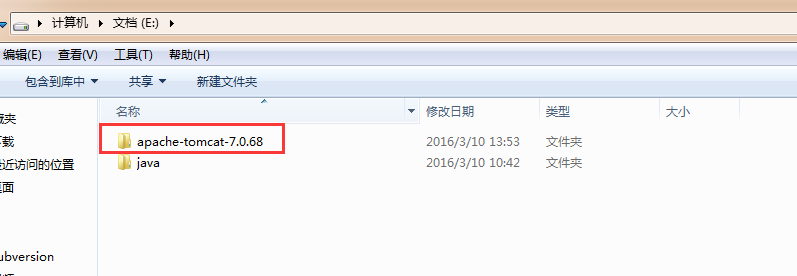
第二步:配置tomcat环境变量
(1)新建CATALINA_HOME:变量名CATALINA_HOME,变量值为tomcat目录(E:\apache-tomcat-7.0.68)
(2)在classpath里面加入“%CATALINA_HOME%\lib\servlet-api.jar”并用分号隔开
第三步:打开cmd,进入tomcat安装目录=》bin文件下,输入servic.bat install 就好了
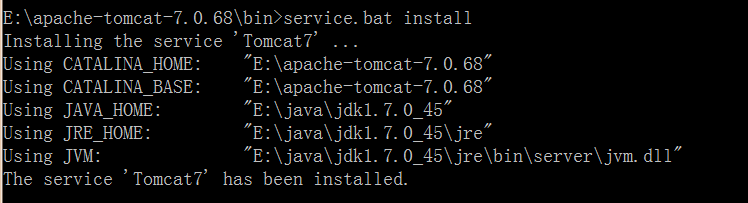
第四步:公主我的本机上因为安装了很多其他的东西,可能占用了8080的端口(默认端口),所以我需要检查一下
(1)netstat -ano:显示机器的端口占用情况
(2)netstat -ano|findstr “提示的端口”:显示某个端口的占用情况
(3)tasklist|findstr “pid”:根据pid找到进程名称

所以我们要修改一下端口号,安装目录=》conf=》打开server.xml
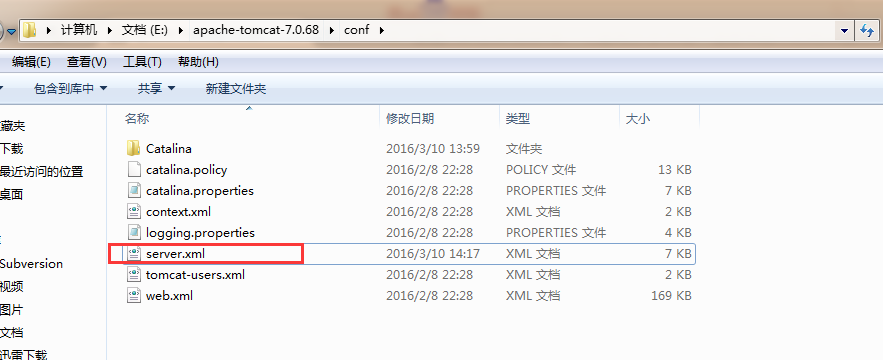
把port改为8081,保存
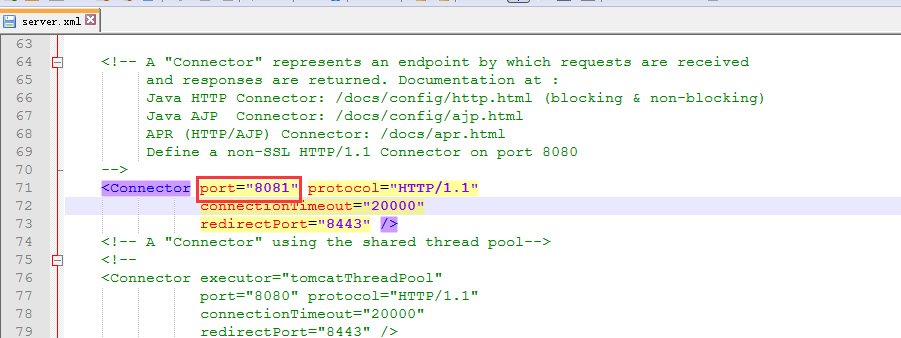
第五步:启动tomcat,进入tomcat的安装目录下的bin文件夹内,双击tomcat7w.exe,点击界面上的start按钮,成功
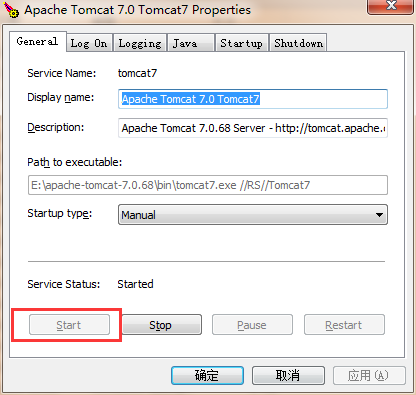
验证:打开浏览器输入http://localhost:8081/(如果不修改端口号,这里默认8080),出现如下所示的界面,表示tomcat安装成功。
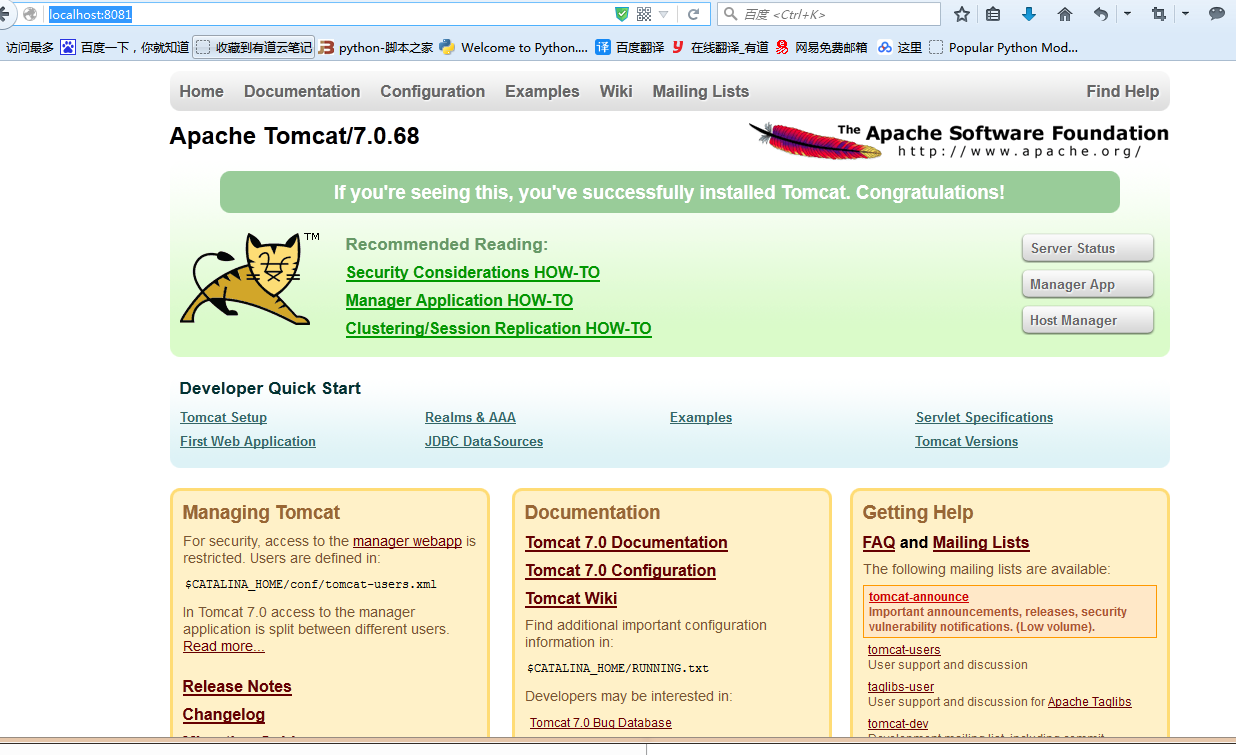
tomcat中安装Jenkins
第一步:将Jenkins.war包拷贝到webapps目录下第二步:重新启动tomcat,启动后的webapps文件夹下会多了一个名叫Jenkins的文件夹,因为在tomcat启动的时候会自动将其解包
第三步:在浏览器中打开http://localhost:8081/jenkins/,出现下面的界面,证明配置成功
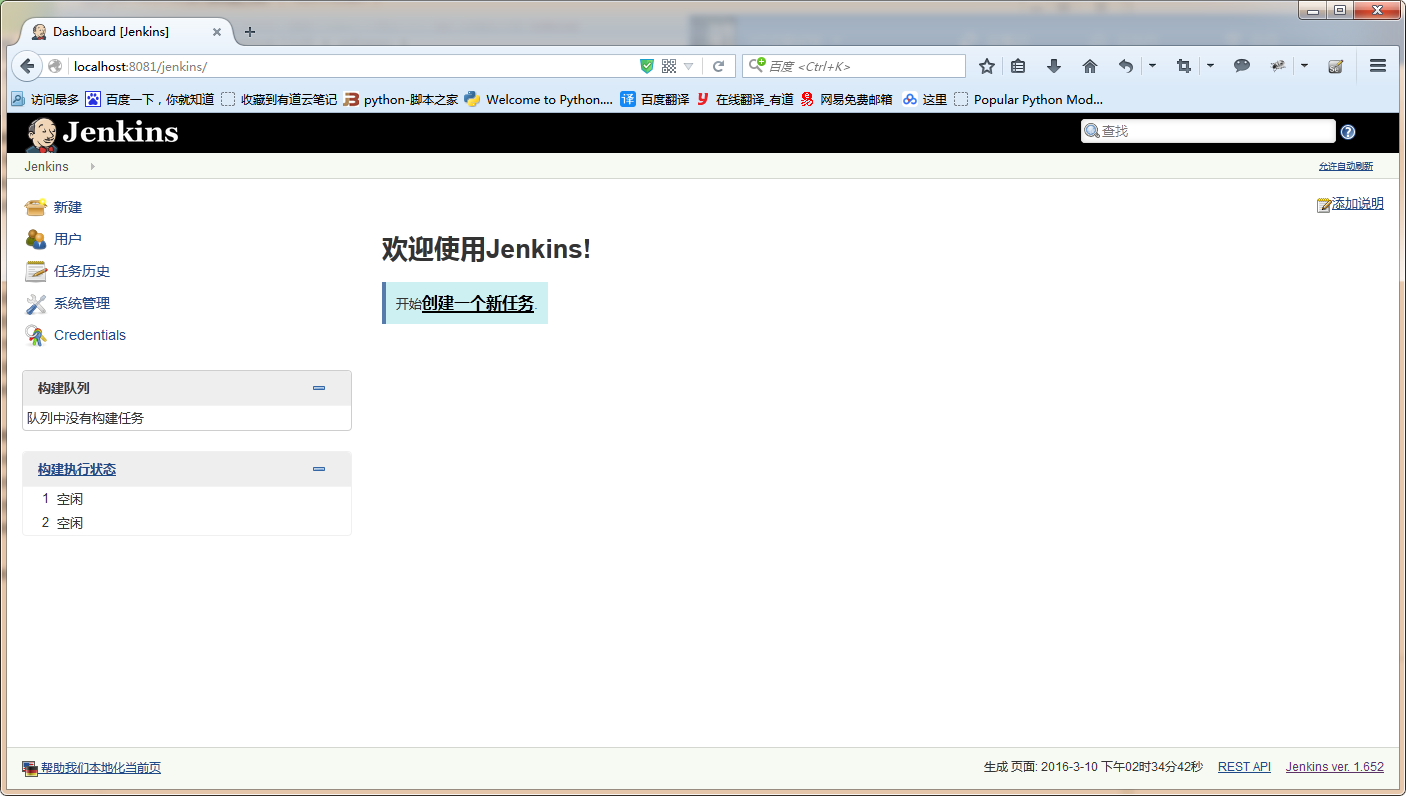
windows直接通过命令行运行Jenkins
命运行运行 java -jar jenkins.war (默认情况下端口是8080,如果要使用其他端口启动,可以通过命令行”java –jar Jenkins.war –httpPort=8082”的方式修改)验证:打开浏览器直接输入http://localhost:8082/,结果如下

相关文章推荐
- java-模拟tomcat服务器
- i-jetty环境搭配与编译
- 实现单Tomcat多Server配置
- 生产环境下的Tomcat配置
- 关于Jenkins在Linux快速搭建持续集成环境
- Linux部署Tomcat服务器
- jenkins------结合maven将svn项目自动部署到tomcat下
- jenkins------部署项目到jboss eap下
- 如何搞定tomcat这只喵~
- Ubuntu 安装 JDK 问题
- tomcat在opensuse下开机自启失败的原因分析及解决方法
- jsp项目中更改tomcat的默认index.jsp访问路径的方法
- Tomcat 多端口 多应用
- tomcat 5.0 + apache 2.0 完全安装步骤详解
- Tomcat安全设置 win2003 下tomcat权限限制
- Jsp和PHP共用80端口整合Apache和Tomcat(访问时无需加端口号)
- Tomcat服务器 安全设置第1/3页
- tomcat 6.0.20在一个机器上安装多个服务的方法
